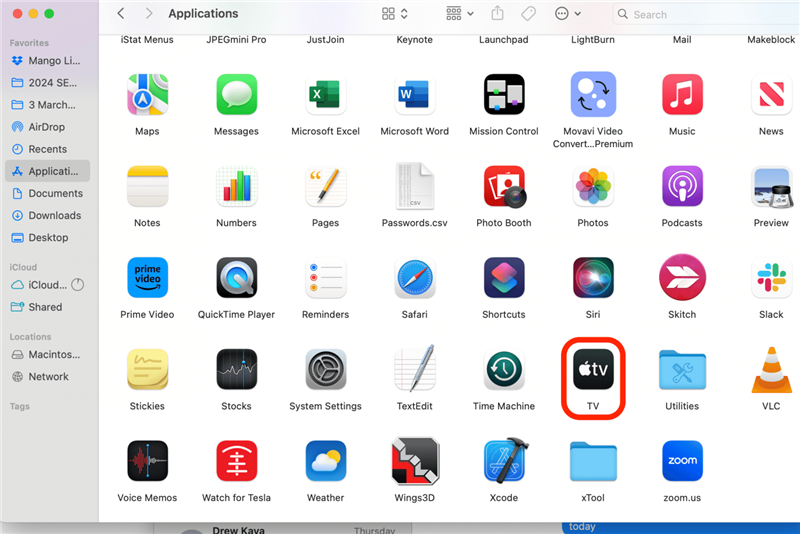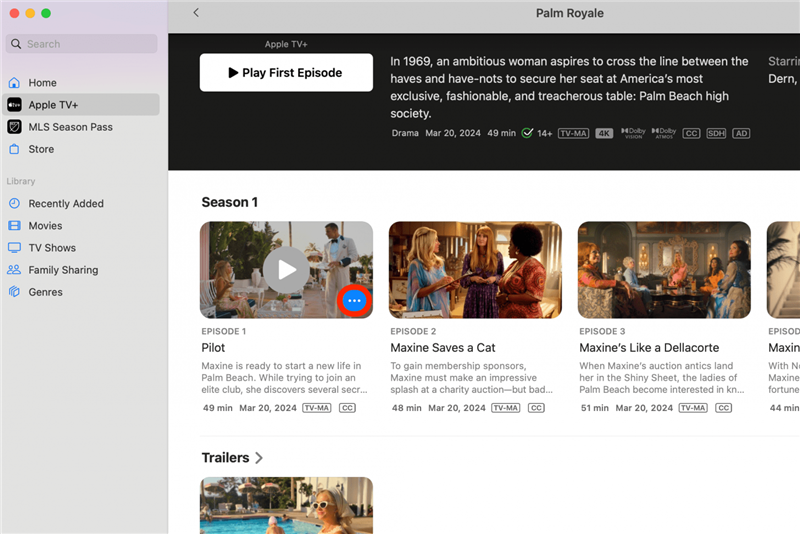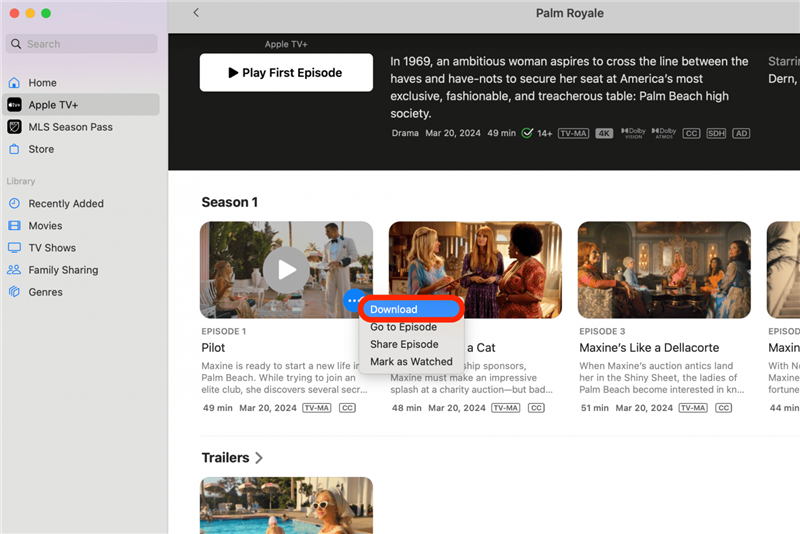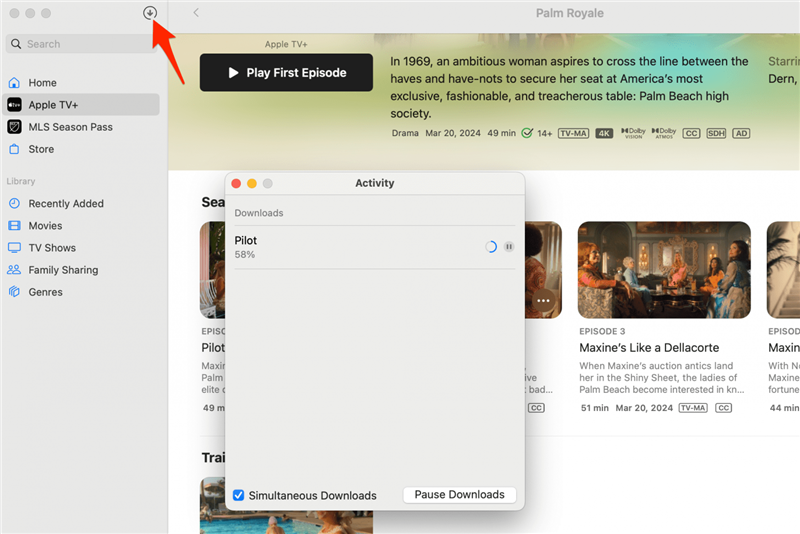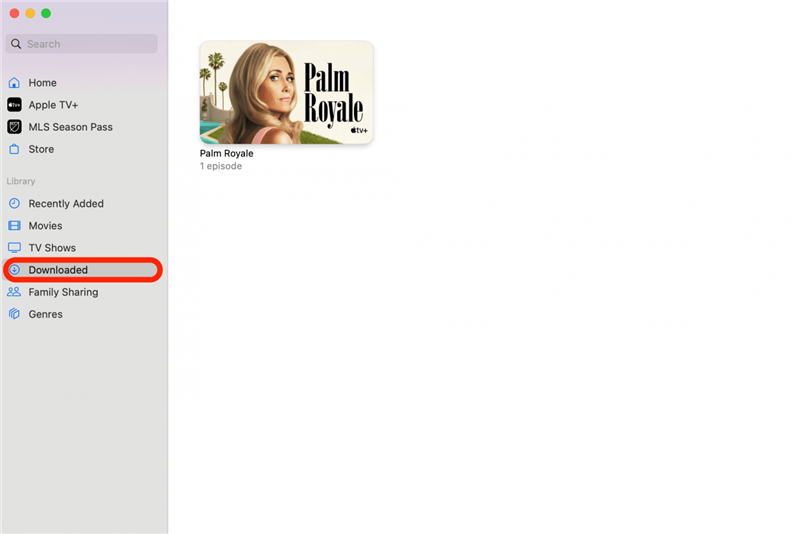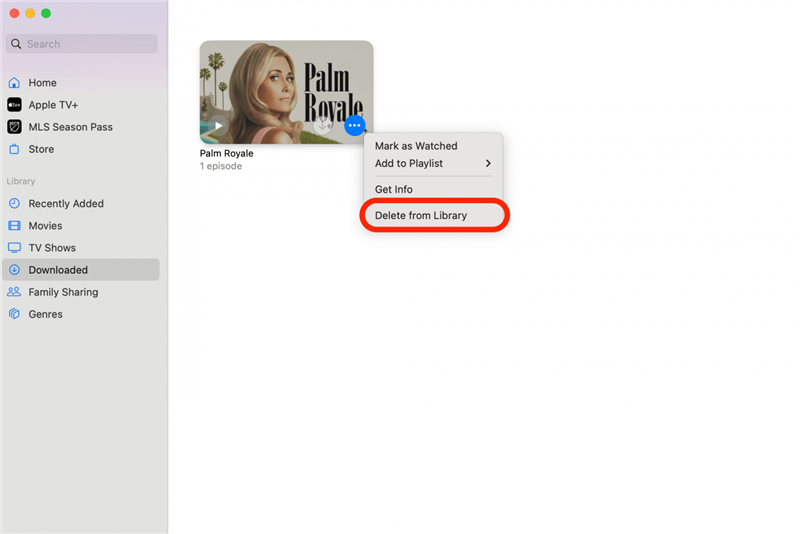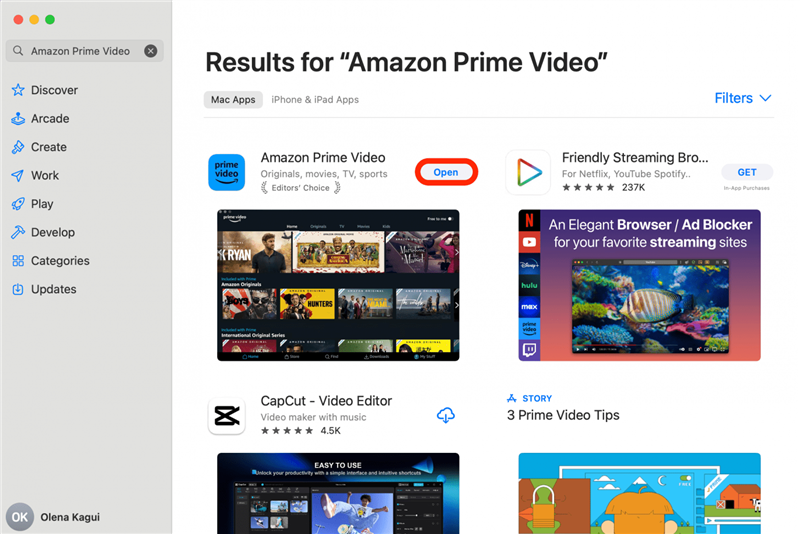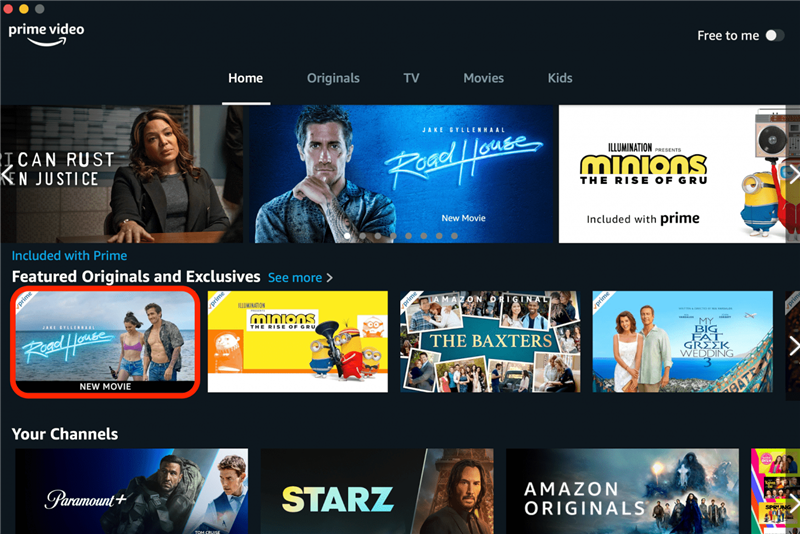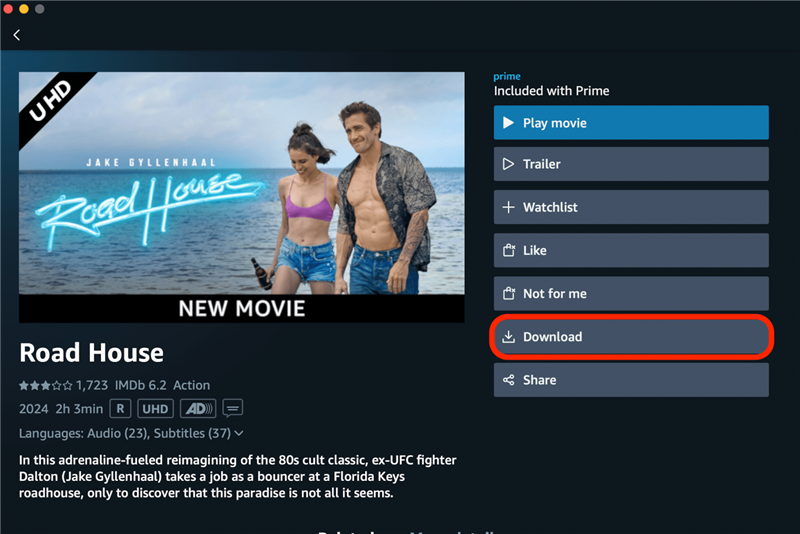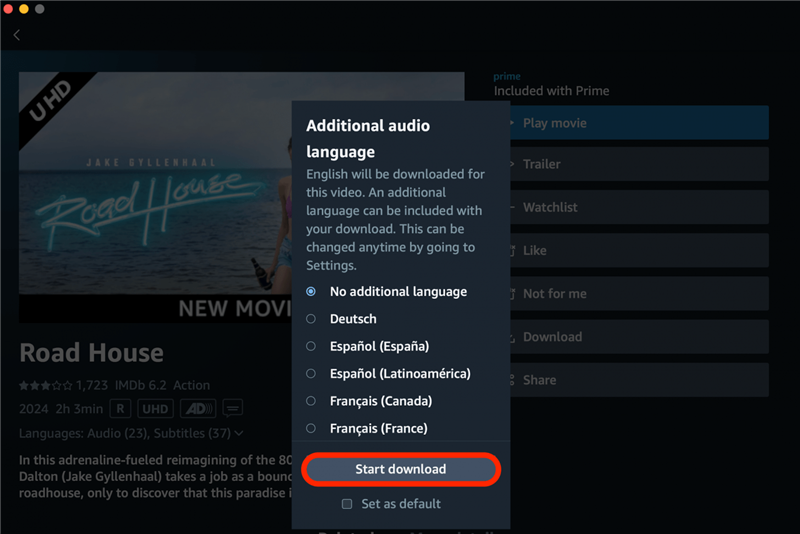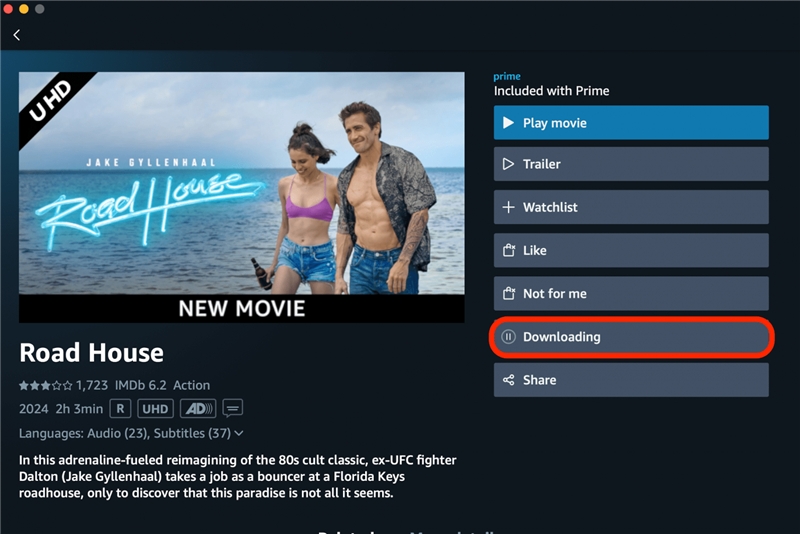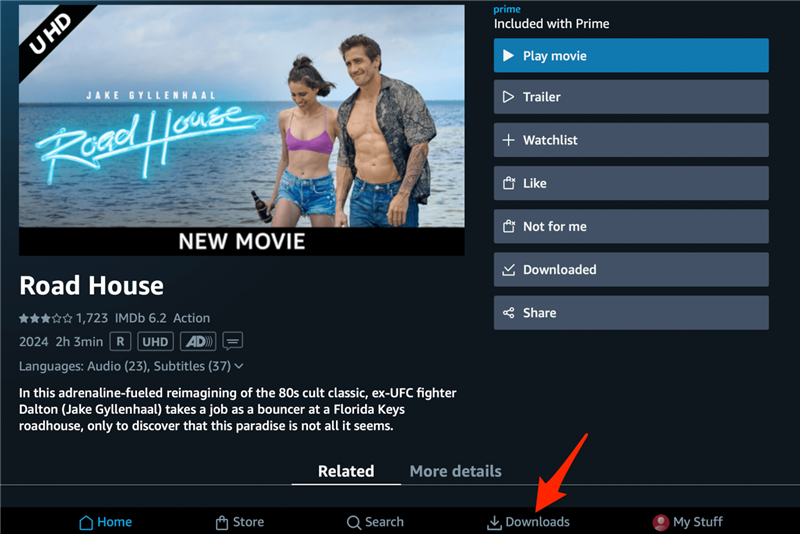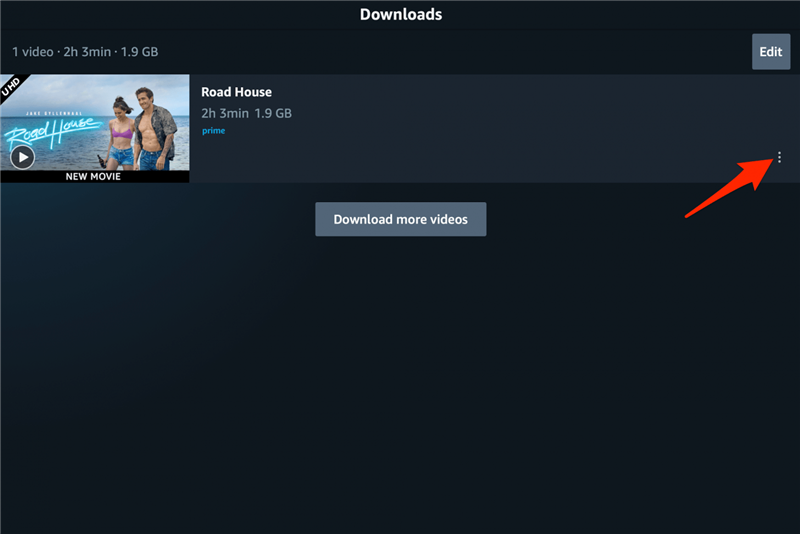Hvis du vil se en film på din MacBook offline eller uden afbrydelser, når dit internet er langsomt, er det en god idé at downloade den. Der findes mange tredjepartsapps og hjemmesider, som lader dig downloade episoder af serier og film. Selvom det er muligt at gøre det gratis, er den sikreste måde at bruge troværdige apps, som du har et betalt abonnement på, såsom Amazon Prime Video.
Sådan downloader du film på MacBook
Der findes hjemmesider, som tilbyder gratis download af film, men de kan indeholde malware eller endda være ulovlige at bruge. Det er mere sikkert at bruge en troværdig app som Apple TV, der er forudinstalleret på din Mac. Sådan downloader du film gratis fra Apple TV Plus:
- Åbn Apple TV-appen, og log ind på din konto, hvis du ikke allerede er logget ind.

- Find en serie eller film, du vil downloade, og tryk på Mere-menuen (tre prikker).

- Tryk på Download.

- Du kan gøre dette for flere episoder og/eller film og se status for dine downloads ved at trykke på pil-ned-ikonet.

- Når du er færdig med at downloade, kan du finde den i mappen Downloaded. Herfra kan du afspille den direkte, også selvom du er offline.

- Når du har set den, kan du trykke på Mere-menuen og vælge Slet fra bibliotek, så du ikke spilder værdifuld lagerplads.

For flere Mac-tips, tjek vores gratisDagens tip nyhedsbrev.
 Opdag din iPhones skjulte funktionerFå et dagligt tip (med skærmbilleder og klare instruktioner), så du kan mestre din iPhone på bare et minut om dagen.
Opdag din iPhones skjulte funktionerFå et dagligt tip (med skærmbilleder og klare instruktioner), så du kan mestre din iPhone på bare et minut om dagen.
Sådan downloader du film på MacBook fra Amazon Prime Video
Amazon Prime Video (gratis) er en af de få populære streaming-apps, der lader dig downloade film og tv-serier til din MacBook. Sådan downloader du film til at se offline fra Amazon Prime Video:
- Download appen fra App Store, hvis du ikke allerede har den på din Mac.

- Find den serie eller film, du vil downloade, og klik på den.

- Vælg Download.

- Vælg eventuelle ekstra sprog, du gerne vil downloade, og klik på Start download.

- Du vil se, at den downloades, hvor Download-knappen var i trin 3.

- Når den er downloadet, kan du finde den under fanen Downloaded. Du kan afspille den direkte herfra, selv hvis du er offline.

- Når du er færdig med at se den, skal du trykke på ikonet More og vælge Delete download.

Bemærk
Hvis du vil se en film på din MacBook offline eller uden afbrydelser, når dit internet er langsomt, er det en god idé at downloade den. Der findes mange tredjepartsapps og hjemmesider, som lader dig downloade episoder af serier og film. Selvom det er muligt at gøre det gratis, er den sikreste måde at bruge troværdige apps, som du har et betalt abonnement på, såsom Amazon Prime Video.
Sådan downloader du film på MacBook
Der findes hjemmesider, som tilbyder gratis download af film, men de kan indeholde malware eller endda være ulovlige at bruge. Det er mere sikkert at bruge en troværdig app som Apple TV, der er forudinstalleret på din Mac. Sådan downloader du film gratis fra Apple TV Plus:
- Åbn Apple TV-appen, og log ind på din konto, hvis du ikke allerede er logget ind.
- Find en serie eller film, du vil downloade, og tryk på Mere-menuen (tre prikker).